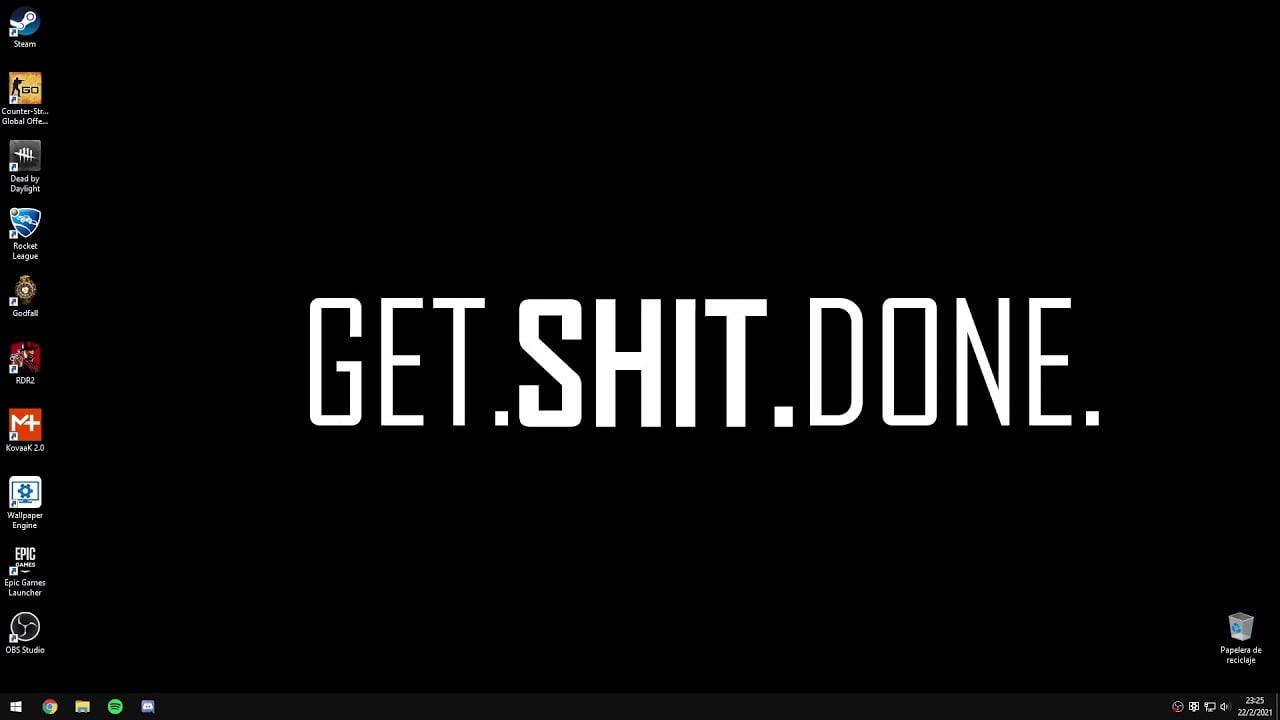
Restaurar el tamaño de una ventana puede resultar una tarea sencilla, pero a menudo nos encontramos con el problema de que no sabemos cómo hacerlo. Ya sea porque hemos minimizado la ventana y queremos volver a su tamaño original, o porque hemos cambiado su tamaño y queremos dejarla tal y como estaba al principio. En este artículo, te explicaremos cómo restaurar el tamaño de una ventana en diferentes sistemas operativos y navegadores.
Recuperando el tamaño original de una ventana: Consejos útiles para restaurar su tamaño normal
¿Alguna vez te has encontrado con el problema de que una ventana en tu ordenador se ha agrandado o reducido tanto que se ha vuelto difícil de usar? Afortunadamente, hay algunas soluciones sencillas que puedes probar antes de llamar a un técnico. Aquí te dejamos algunos consejos útiles para recuperar el tamaño original de una ventana.
1. Utiliza la función «Restaurar»: La mayoría de las ventanas tienen un botón en la esquina superior derecha que se parece a un cuadrado con una línea diagonal. Este botón se llama «Restaurar» y volverá la ventana a su tamaño original si fue maximizada o minimizada.
2. Arrastra los bordes: Si la ventana no está maximizada, puedes intentar arrastrar los bordes para ajustar su tamaño. Coloca el cursor del ratón sobre el borde de la ventana y arrástralo hacia adentro o hacia afuera hasta que la ventana tenga el tamaño que deseas.
3. Utiliza el teclado: Si prefieres utilizar el teclado, puedes presionar la tecla «Alt» y «Espacio» al mismo tiempo para abrir el menú de la ventana. Luego, presiona la tecla «R» para seleccionar la opción «Restaurar» y la ventana volverá a su tamaño original.
4. Reinicia la aplicación: Si ninguna de las soluciones anteriores funciona, puede ser necesario reiniciar la aplicación que estás utilizando. Cierra la ventana y vuelve a abrirla para ver si esto soluciona el problema.
Si sigues estos consejos útiles, deberías poder restaurar el tamaño normal de cualquier ventana en tu ordenador sin problemas.
¿Cómo restaurar una ventana minimizada en mi computadora?
Si has minimizado una ventana en tu computadora y no sabes cómo restaurarla, no te preocupes. Es un problema común y fácil de solucionar. Simplemente sigue estos sencillos pasos:
1. Busca la barra de tareas en la parte inferior de tu pantalla. Si la ventana minimizada está abierta, verás un ícono correspondiente de la aplicación. Si no, simplemente busca el ícono correspondiente en la barra de inicio.
2. Haz clic en el ícono para abrir la ventana minimizada. Si la ventana está minimizada, se abrirá en su tamaño original. Si la ventana está abierta pero detrás de otras ventanas, se moverá al frente.
3. También puedes utilizar el teclado para restaurar una ventana minimizada. Mantén presionada la tecla «Alt» y presiona la tecla «Tab» para navegar por las ventanas abiertas en tu computadora. Cuando encuentres la ventana minimizada que deseas restaurar, suéltalas teclas «Alt» y «Tab» y la ventana se abrirá.
Restaurar una ventana minimizada es muy fácil. Simplemente sigue estos sencillos pasos y podrás volver a trabajar en tu ventana sin ningún problema.
Descubre cómo maximizar una ventana fácilmente con atajos de teclado
En ocasiones nos encontramos con ventanas que se encuentran en un tamaño reducido y no nos permiten visualizar toda la información que necesitamos. Por suerte, existen atajos de teclado que nos permiten maximizar fácilmente cualquier ventana que tengamos abierta en nuestro ordenador.
Para maximizar una ventana en Windows, podemos utilizar el atajo de teclado Windows + Flecha hacia arriba. De esta forma, la ventana se expandirá a lo largo y ancho de nuestra pantalla, permitiéndonos visualizar toda la información que necesitamos sin tener que desplazarnos por la pantalla.
En el caso de que queramos restaurar el tamaño original de la ventana, podemos utilizar el atajo de teclado Windows + Flecha hacia abajo. Esto hará que la ventana vuelva a su tamaño original, permitiéndonos trabajar con ella de forma cómoda.
Con solo pulsar dos teclas, podemos tener una ventana adaptada a nuestras necesidades en cuestión de segundos.
Recupere la funcionalidad de su PC: Guía paso a paso para restaurar ventanas de Windows
Si alguna vez ha tenido problemas con el tamaño de su ventana de Windows, sabe lo frustrante que puede ser trabajar en su PC sin poder ajustar el tamaño de la ventana correctamente. Afortunadamente, hay una solución simple para restaurar la funcionalidad de su PC y recuperar el control sobre el tamaño de sus ventanas.
Para comenzar, haga clic en el botón de Windows en la esquina inferior izquierda de la pantalla y seleccione «Configuración». A continuación, seleccione «Sistema» y luego «Pantalla». Aquí, encontrará la opción para cambiar el tamaño de la escala y el diseño de su pantalla.
Si eso no funciona, intente hacer clic derecho en la barra de título de la ventana y seleccionar «Restaurar» o «Maximizar». Si aún tiene problemas, puede intentar presionar las teclas «Alt» y «Espacio» juntas y seleccionar «Restaurar» o «Maximizar» en el menú desplegable.
Siga los pasos mencionados anteriormente para restaurar la funcionalidad de su PC y recuperar el control sobre el tamaño de sus ventanas. ¡Esperamos que esta guía paso a paso le haya sido útil!
